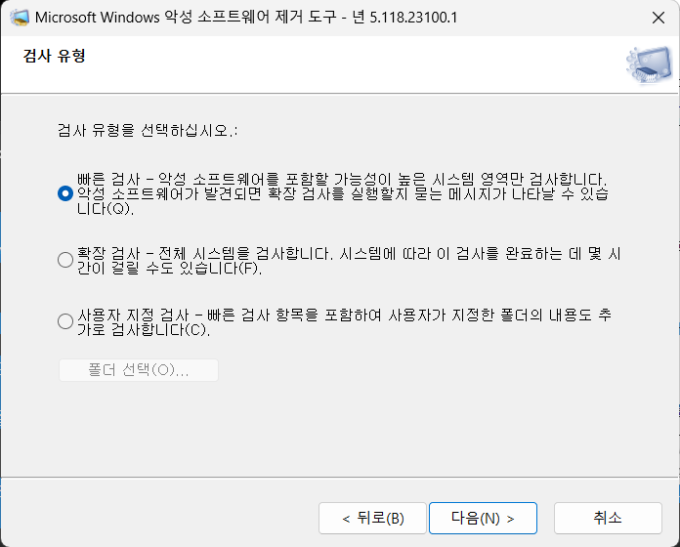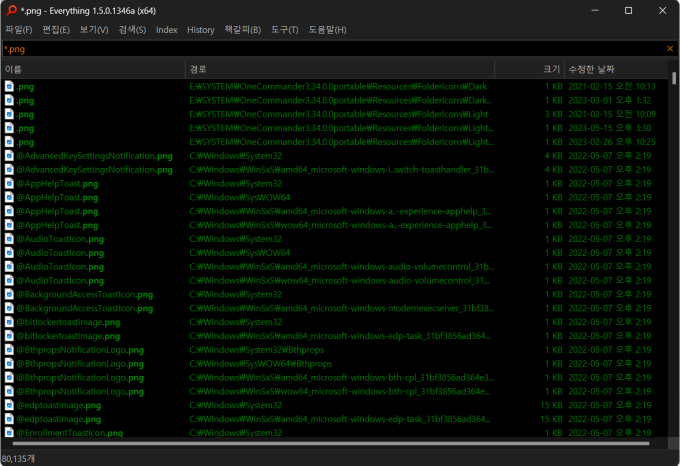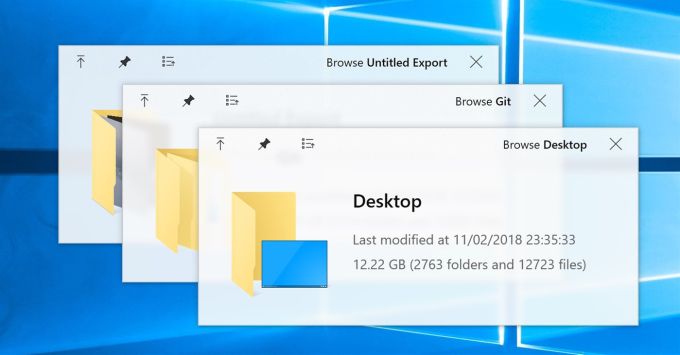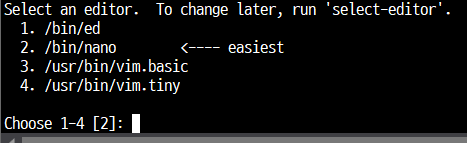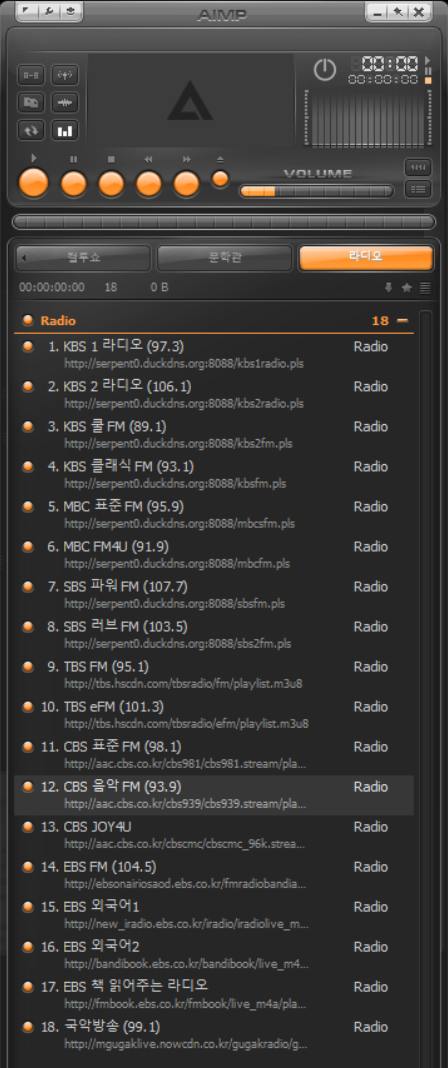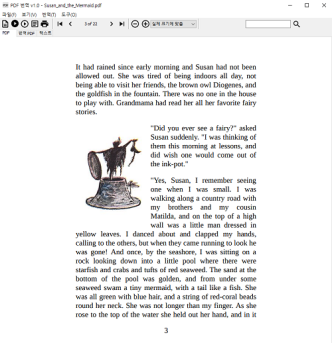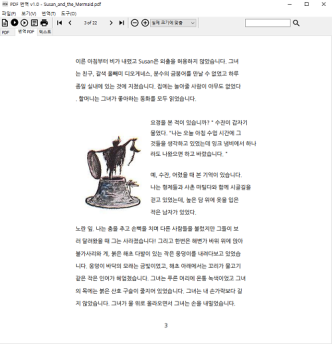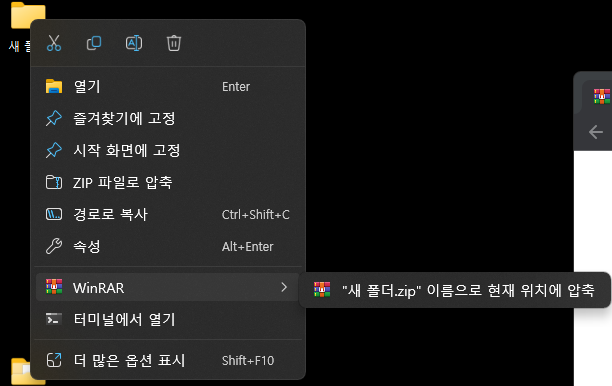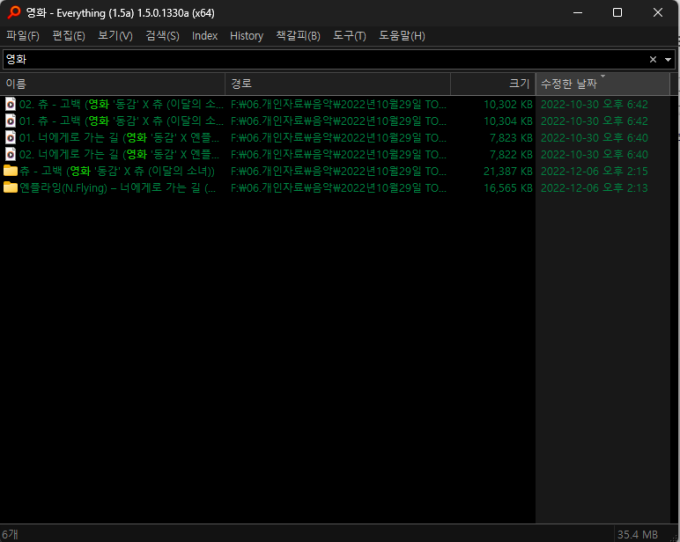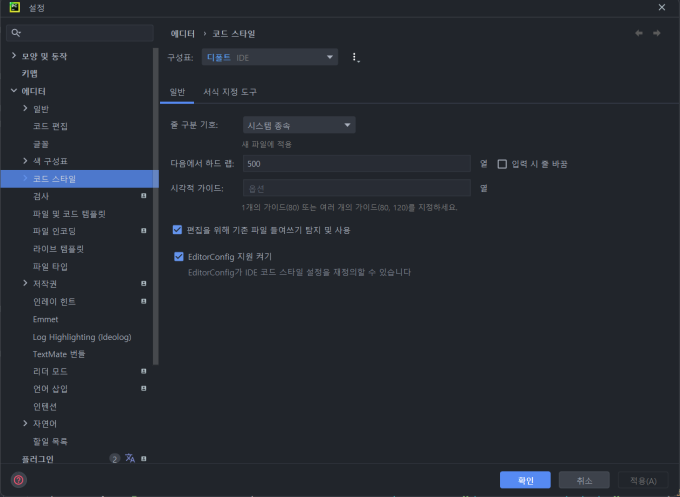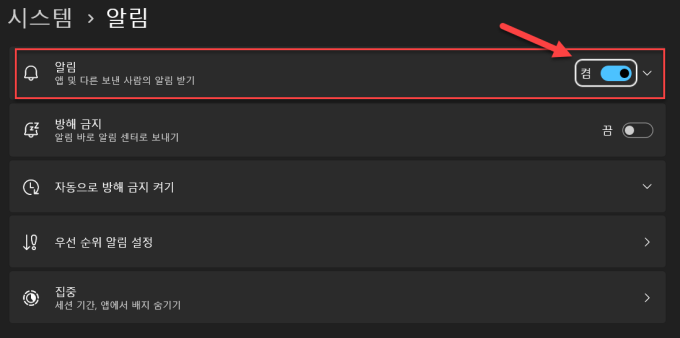VirtualHost 정상 설정후 home/계정/public_html 경로에 html php 업로드 하면 html 정상 작동 하지만 php 가 실행이 안되는 문제가 발견 되어 터미널에서 php index.php 는 정상 작동 하지만 url 호출 할때 작동이 안되는걸 확인 하였다.
인터넷 이런 저런 자료를 검색하였으나 해결 방법이 없어 혹시 하는 마음에
/etc/apache2/mods-available/ php.conf (php버전에 따라 이름이 달라요) 확인했으며
<IfModule mod_userdir.c>
<Directory /home/*/public_html>
php_admin_flag engine Off
</Directory>
</IfModule>
php_admin_flag engine Off
부분에 Off 되어 있는걸 확인 하였다. On 으로 변경 하여 테스트 하였으며 정상 작동 하는걸 확인 하였다. 혹시 몰라 블로그에 작성한다.

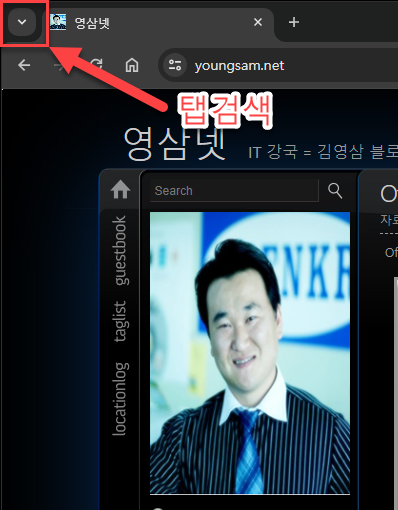
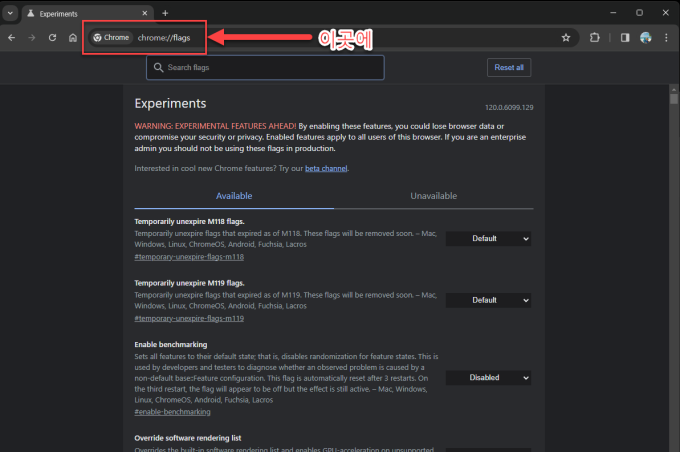
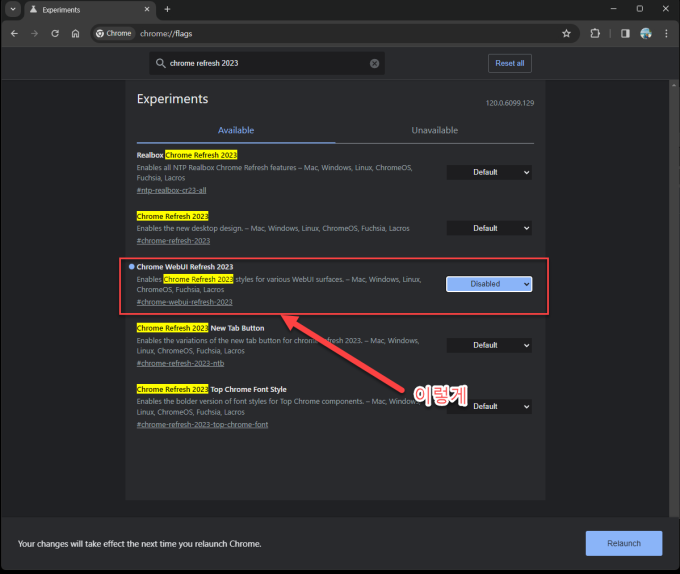
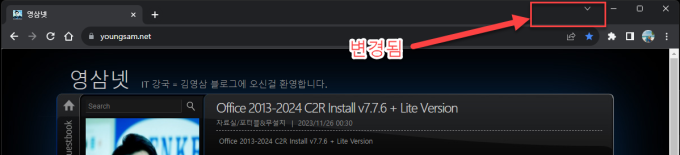
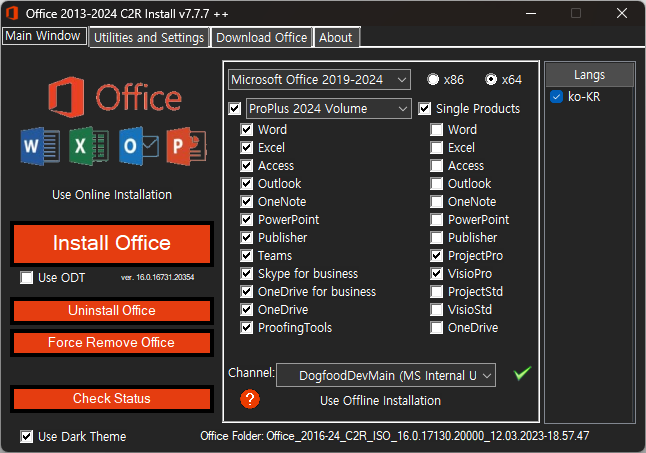
 Office.2013.2024.C2R.Install_Lite.7.7.7.rar
Office.2013.2024.C2R.Install_Lite.7.7.7.rar Office20132024C2RInstallInstallLite7.7.6.w.taiwebs.com.zip
Office20132024C2RInstallInstallLite7.7.6.w.taiwebs.com.zip